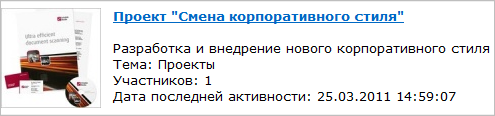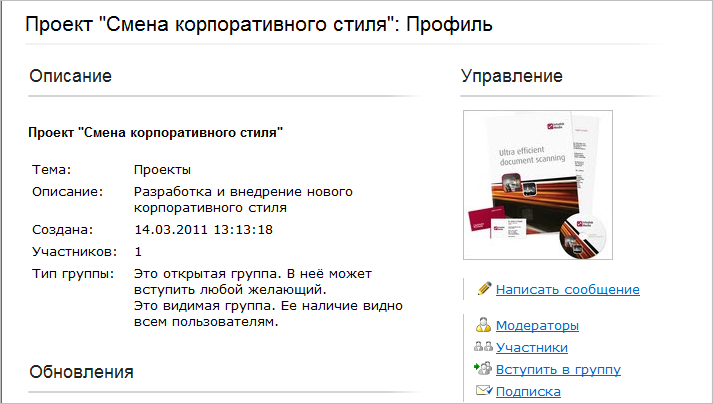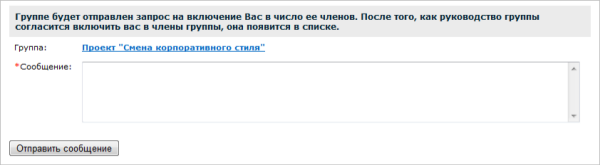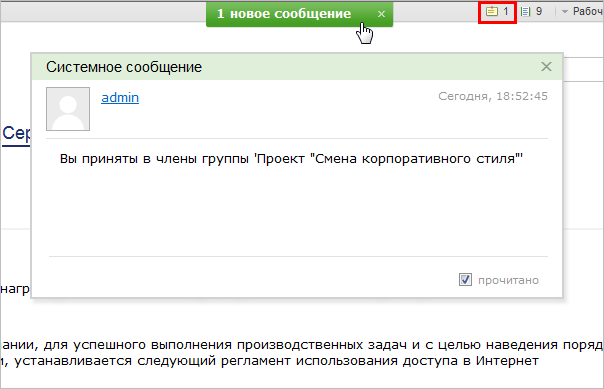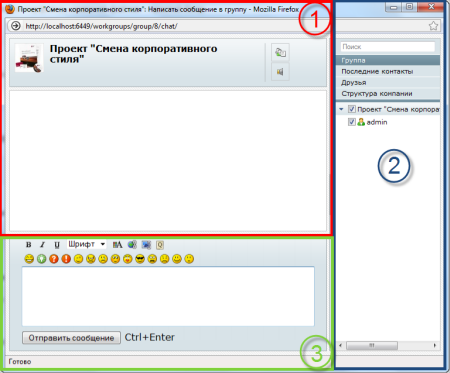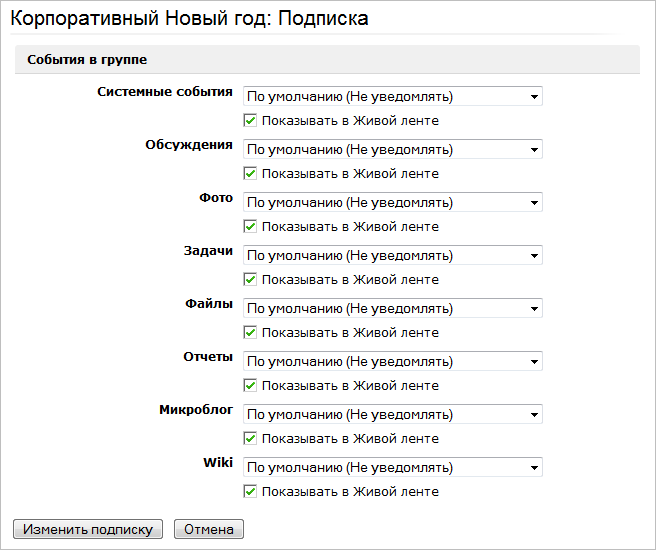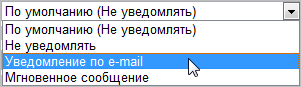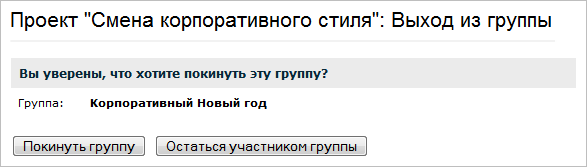|
|
|
В этом уроке рассказано как вступить в группу, следить за ее новостями, отправлять сообщения. Для взаимодействия с интересующей группой, необходимо перейти к просмотру группы, щелкнув по ее названию или изображению:
После щелчка откроется страница профиля группы:
Справа находится меню взаимодействия с группой. Примечание: по отношению к группе сотрудник может быть владельцем группы, модератором группы, участником группы, пользователем из черного списка, и пользователем, не состоящим в группе. В этом уроке возможности описаны с точки зрения участника группы, либо человека, еще не вступившего в нее. Пользователю из черного списка часть функционала будет недоступна.
Вступление в группуДля того чтобы вступить в группу, выполните следующие действия:
Отправка сообщенийВы можете послать сообщение всем участникам группы, нажав на ссылку Написать сообщение. Примечание: Ссылка может и отсутствовать, если владелец группы поставил запрет на отсылку сообщений для тех, кто не состоит в группе.
Если ссылка доступна, то после ее нажатия появится окно отправки сообщений: Данное окно можно условно разделить на три зоны: 1 - здесь отображаются отправленные и принятые сообщения в порядке следования друг за другом. 2 - в этой части окна можно поменять адресатов вашего сообщения (по умолчанию оно отсылается всем членам группы). Это делается аналогично выбору контакта, описанному в разделе CRM. 3 - редактор для создания сообщения. Примечание: Подробнее про отправку сообщений можно прочитать в разделе Сообщения.
ПодпискаЕсли вы вступили в группу, то можете оформить подписку на различные виды событий в группе, для этого воспользуйтесь ссылкой Подписка:
Вид подписки по умолчанию настраивается администратором. Чтобы изменить его на другой, щелкните по пиктограмме стрелки, откроется список: События в группе разделены на несколько типов:
Галочка в поле Показывать в Живой ленте означает, что события данного типа будут отображаться в Живой ленте:
Чтобы не отображать данные события в новостной ленте, щелкните левой кнопкой мыши по галочке, после чего она сменится на красный крестик:
Примечание: Подробнее про подписку смотрите в уроке Подписка.
Выход из группыЧтобы выйти из состава участников группы, нажмите Покинуть группу, после чего возникнет следующее сообщение:
Нажмите Покинуть группу для подтверждения своего решения. |